Annuncio pubblicitario
Imposta promemoria regolari per fare cose su Ubuntu o imposta un allarme per oggi. Sia che tu voglia ricordare di far uscire il tuo gatto dalla piscina oggi intorno alle 3 o di prendere il cane dal suo lavoro ogni giorno della settimana alle 6, il Indicatore di promemoria scritto in modo strano (sì, con una "o") può aiutarti ascoltando un suono, visualizzando una notifica o persino eseguendo qualsiasi comando.
Certo, potresti usare a calendario per i promemoria, ma per molte persone eccessive, hanno solo bisogno di promemoria occasionali su determinate cose. Inoltre, Remindor può fare ciò che la maggior parte dei calendari non può fare, incluso avviare qualsiasi comando desiderato in qualsiasi momento. Questa applet indicatore è estremamente facile da usare e funziona come pubblicizzato.
Impostazione promemoria
Iniziare non potrebbe essere più semplice: basta aprire il programma e apparirà nell'area degli indicatori come un orologio. Cliccaci sopra e vedrai le tue opzioni.
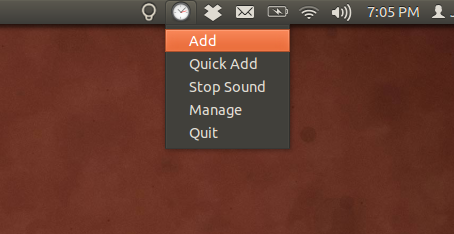
Per aggiungere un promemoria, fai clic sul nome appropriato "Inserisci". Ora sei dove si trova l'azione:

Puoi impostare una sveglia per oggi, il che è semplice: basta inserire un orario. Puoi impostare una sveglia per un giorno futuro compilando il "Data"Campo: digitare qualcosa come"Domani“, "il prossimo martedì" o "27 agosto“; il software capirà cosa significa (e se non riesce vedrai un cerchio rosso con una "X" nel campo).
Puoi anche usarlo per impostare promemoria ricorrenti, ad es. "Ogni martedì", "ogni 21" o "ogni 30 giorni a partire da oggi“. Clicca il "Aiuto"Se ti confondi: delinea numerosi esempi.
Se sei un fan del sistema di notifica predefinito di Ubuntu (e dovresti esserlo), sarai felice di sapere che è supportato. Attiva le notifiche e vedrai qualcosa del genere:
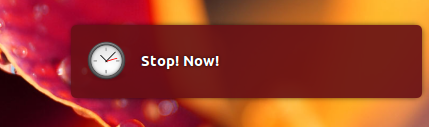
Gira il "notifiche"Accendere affinché questo funzioni. Naturalmente, potrebbe non essere abbastanza per te, quindi assicurati di impostare anche un suono. Non ci sono suoni inclusi, ma puoi scegliere qualsiasi file sul tuo computer.
Puoi lasciare degli appunti, ma questa non è certo la caratteristica più eccitante qui. La caratteristica più eccitante è probabilmente ...
... I comandi!
Remindor diventa potente quando ti rendi conto che può lanciare comandi. Se sei un utente Linux esperto di comandi sai esattamente cosa significa, ma in caso contrario, sappi solo che puoi usarlo per avviare qualsiasi programma a un orario prestabilito. Per fare ciò dovrai conoscere i comandi del programma. Ecco una rapida carrellata dei comandi per le app che probabilmente riconoscerai:
- firefox
- Google Chrome
- vlc
- rhythmbox
- gedit
Ancora meglio, è possibile avviare qualsiasi programma con determinati parametri. Ad esempio: potresti dire a VLC di aprire un determinato file in un determinato momento, semplicemente usando il comando "vlc /path/to/your/freaking/file.mp3“.
Un'idea che ho avuto è stata quella di forzare te stesso a interrompere la navigazione sul Web con il comando "killall google-chrome“. Il "uccidi tutti"Il comando chiude qualsiasi programma venga dopo di esso - in questo caso, Chrome.
L'unico limite a ciò che puoi fare con questa è la tua immaginazione, ma non posso delineare tutto ciò che devi sapere sui comandi di Linux in questo breve articolo. ti suggerisco leggi questo e giocare con la riga di comando. Mentre ci sei, digita i comandi per i tuoi programmi preferiti seguiti da uno spazio e "-Aiuto“. Probabilmente imparerai qualcosa.
Installa l'indicatore Promemoria
Congratulazioni, sei riuscito a leggere oltre il mio rant per lo più indipendente dai comandi di Linux. Ora istruzioni su come installare Remindor in Ubuntu usando... comandi!
Apri il terminale ed esegui questi tre:
sudo add-apt-repository ppa: bhdouglass / indicatore-promemoria. sudo apt-get update. sudo apt-get install indicatore-promemoria
Il primo aggiunge il PPA "indicatore-promemoria"; il secondo aggiorna l'elenco dei pacchetti; il terzo installa il programma. In alternativa è possibile utilizzare la (GUI) Y PPA, un gestore PPA di facile utilizzo per Ubuntu Y PPA Manage: una GUI per la gestione di PPA Ubuntu [Linux]Vuoi evitare di utilizzare la riga di comando durante l'installazione del software bleeding edge? Quindi gestisci i tuoi PPA Ubuntu da una semplice GUI con Y PPA Manager. Gli utenti di Ubuntu ottengono il loro software da Ubuntu ... Leggi di più .
Non sei un utente Ubuntu? trova il codice sorgente qui e vedi cosa puoi fare su qualsiasi altra distribuzione Linux. Assicurati di compilarci nei commenti qui sotto!
Idee, chiunque?
Finora mi godo questo programma, ma non vedo l'ora di sapere cosa ne pensano tutti gli usi. Per favore condividili nei commenti qui sotto in modo che tutti possano imparare dalla tua saggezza, che è presumibilmente immensa (ma non così tanto da essere invulnerabile all'adulazione). Non vedo l'ora di una grande conversazione.
Justin Pot è un giornalista tecnologico con sede a Portland, nell'Oregon. Ama la tecnologia, le persone e la natura - e cerca di goderne tutte e tre quando possibile. Puoi chattare con Justin su Twitter, in questo momento.


